Како директно поново покренути систем у безбедном режиму у оперативном систему Виндовс 11/10
Безбедан(Safe) режим у Виндовс(Windows) -у , покрените рачунар са ограниченим скупом драјвера и системских датотека. Програми за покретање(Startup) , додаци итд. прво се не покрећу у безбедном режиму(Safe Mode) , а покрећу се само основни драјвери потребни за покретање Windows 11/10/8/7 . Овај режим је веома користан за решавање проблема са оперативним системом Виндовс(Windows) .
Ако желите да се поново покренете и покренете директно у безбедном режиму(Safe Mode) , морате да гледате како се рачунар поново покреће, да гледате различите БИОС(BIOS) поруке, да изаберете са којим оперативним системом желите да се покренете, а затим притисните Ф8 у тачном тренутку да бисте омогућили мени за напредно покретање(Advanced Boot) . У Windows 11/10 , наравно, ствари су мало другачије. Прво морате да омогућите тастер Ф8 ако желите да га користите за покретање у безбедном режиму(Mode) .
Прочитајте(Read) : Које су различите врсте безбедног режима?
Како поново покренути систем у безбедном режиму
Али желите да се директно поново покренете у безбедном режиму(Mode) . Да бисте то урадили, отворите оквир Покрени(Run) , откуцајте мсцонфиг(msconfig) и притисните Ентер(Enter) да бисте отворили услужни програм за конфигурацију система(System Configuration) .
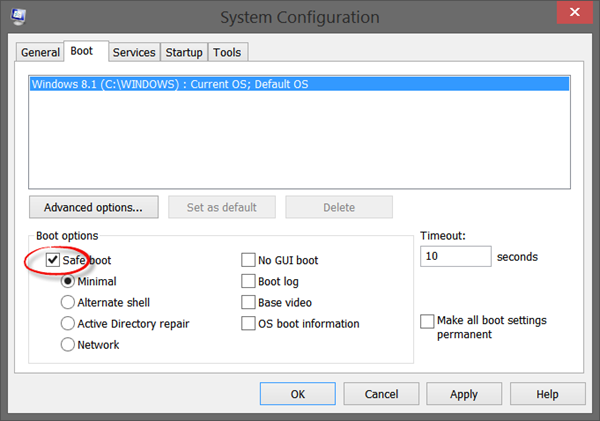
Изаберите картицу Боот(Boot) и у оквиру Опције покретања(Boot Options) означите Безбедни режим(Safe Mode) . Минимална опција(Minimal) ће бити изабрана аутоматски. Ако су вам потребне друге опције безбедног режима као што (Safe Mode)је умрежавање(Networking) итд., можете их изабрати.
Кликните(Click) на Apply > OK.Сада ћете видети упит. Кликните(Click) на дугме Рестарт(Restart) и рачунар ће покренути процес да поново покрене рачунар директно у безбедном режиму. Дакле, пре него што кликнете на дугме Рестарт(Restart) , уверите се да сте сачували сав свој рад.
Имајте на уму да, ако поново покренете систем из безбедног режима(Safe Mode) , поново ћете се поново покренути у безбедном режиму(Safe Mode) . Дакле, када завршите свој посао у безбедном режиму(Safe Mode) , поново покрените мсцонфиг(msconfig) и поништите опцију Сафе Боот , (Safe Boot)кликните на Аппли(Click Apply) , а затим поново покрените рачунар. Ово ће вас вратити на радну површину, након поновног покретања.
Покрените систем(Boot) у безбедном режиму(Safe Mode) помоћу командне линије(Command Prompt)
Можете извршити следећу команду у повишеној командној линији и поново покренути рачунар да бисте се покренули у безбедном режиму(Mode) .
bcdedit /set {current} safeboot minimal
Покрените у безбедном режиму са умрежавањем
bcdedit /set {current} safeboot network
Покрените(Boot) у безбедном режиму(Safe Mode) помоћу командне линије(Command Prompt)
bcdedit /set {default} safeboot minimal bcdedit /set {default} safebootalternateshell yes
Да бисте изашли из безбедног режима, користите:
bcdedit /deletevalue {current} safeboot
Пречица за поновно покретање у безбедном режиму
Ако морате често да поново покрећете систем у безбедном режиму(Safe Mode) , можете да креирате његову пречицу. Кликните десним тастером миша на радну површину, изаберите New > Shortcut . У пољу Локација(Location) копирајте и залепите следећу путању:
C:\Windows\System32\msconfig.exe -2
Кликните(Click) на даље и назовите пречицу као, рецимо, Опције поновног покретања(Restart Options) .
БоотСафе
Алтернативно, можете преузети и користити једноставан .еке услужни програм који се зове БоотСафе(BootSafe) .
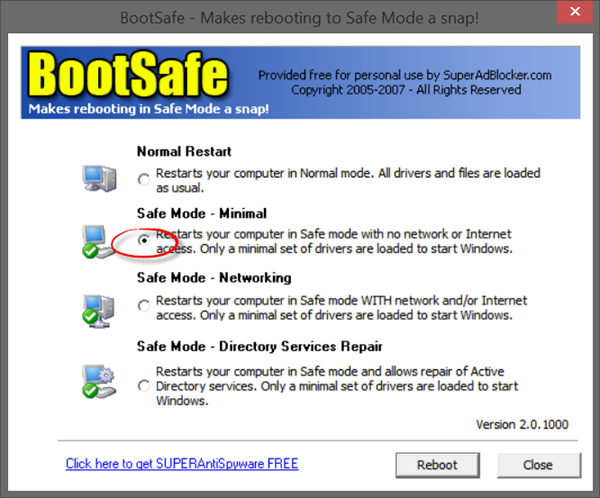
Међутим, када желите да напустите безбедни режим(Safe Mode) и вратите се у нормалан(Normal) режим, морате поново да користите овај програм(this program) да бисте се поново покренули у нормалном(Normal) режиму.
Погледајте овај пост ако је ваш рачунар заглављен и не може да изађе из безбедног режима(PC is stuck and cannot exit Safe Mode) .
И ове везе ће вас сигурно занимати:(These links too are sure to interest you:)
- Како покренути систем у безбедном режиму док се Виндовс двоструко покреће
- Прикажите поставке покретања и покрените систем у безбедном режиму у Виндовс-у
- Безбедни режим не ради у Виндовс-у .
Related posts
Можете ли да инсталирате ажурирања за Виндовс у безбедном режиму у оперативном систему Виндовс 11/10?
Како инсталирати и деинсталирати програме у безбедном режиму у оперативном систему Виндовс 11/10
Како извршити чисто покретање у оперативном систему Виндовс 11/10
Рачунар се заглавио и не може да изађе из безбедног режима у оперативном систему Виндовс 11/10
Како покренути или покренути Виндовс у безбедном режиму - Виндовс 11/10
Поправите падове рачунара у безбедном режиму
Како покренути систем у безбедном режиму у оперативном систему Виндовс 10
Покрените или покрените Фирефок у безбедном режиму са онемогућеним додацима
Виндовс рачунар не спава; Режим спавања не ради у оперативном систему Виндовс 11/10
Како покренути систем у безбедном режиму у свим верзијама оперативног система Виндовс
Како покренути Мицрософт Ворд у безбедном режиму
Зашто је мој телефон заглављен у безбедном режиму? 6 начина да то поправите!
Поправи Ворд се отвара само у безбедном режиму
Како користити алате уграђене у Цхармап и Еудцедит у Виндовс 11/10
Виндовс 11/10 се руши или замрзава чак и у безбедном режиму
НЕОЧЕКИВАНА грешка КЕРНЕЛ МОДЕ ТРАП у оперативном систему Виндовс 11/10
Како покренути и користити Мац у безбедном режиму
Како отворити Ворд и Екцел у безбедном режиму
Како изаћи из безбедног режима у Виндовс-у -
Како приказати окно са детаљима у Филе Екплорер-у у оперативном систему Виндовс 11/10
